Modifier la configuration du nœud BLSR en UPSR - Cisco ONS 15454
Contenu
Introduction
Ce document décrit comment convertir un anneau à commutation de ligne bidirectionnelle (BLSR) en anneau à commutation de chemin unidirectionnel (UPSR) via le contrôleur de transport Cisco (CTC) dans un environnement ONS 15454 de Cisco.
Conditions préalables
Conditions requises
Cisco vous recommande de prendre connaissance des rubriques suivantes :
-
Cisco ONS 15454
-
CCT
Components Used
Les informations contenues dans ce document sont basées sur les versions de matériel et de logiciel suivantes :
-
Cisco ONS 15454 version 4.1.0 et ultérieure.
The information in this document was created from the devices in a specific lab environment. All of the devices used in this document started with a cleared (default) configuration. If your network is live, make sure that you understand the potential impact of any command.
Conventions
Pour plus d'informations sur les conventions utilisées dans ce document, reportez-vous à Conventions relatives aux conseils techniques Cisco.
Conversion de BLSR en UPSR
Ce document utilise une configuration de TP avec quatre noeuds (Node1, Node2, Node3 et Node 4). Utilisez ces instructions pour convertir BLSR en UPSR.
Figure 1 - Topologie 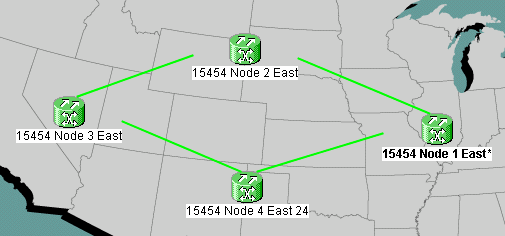
-
Vérifiez si le canal de communication de données SONET (SDCC) fonctionne correctement pour tous les noeuds. Examinez la vue du réseau (figure 2) ou l'alarme (figure 3) sur le CTC pour vous assurer qu'il n'y a pas de LOS sur l'une des installations de réglage de la portée optique.
Figure 2 - Vue du réseau sur CTC
Figure 3 - Alarme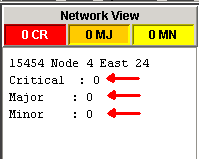
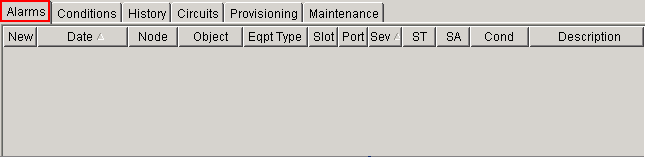
-
Effectuez une sauvegarde de base de données sur le noeud 1. Procédez comme suit :
-
Double-cliquez sur Noeud 1. L'affichage du noeud 1 s'affiche.
-
Cliquez sur les onglets Maintenance > Base de données.
Figure 4 - Sauvegarde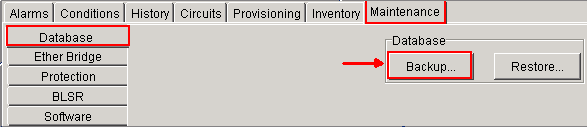
-
Cliquez sur Sauvegarder. La boîte de dialogue Enregistrer s'affiche.
Figure 5 - Enregistrer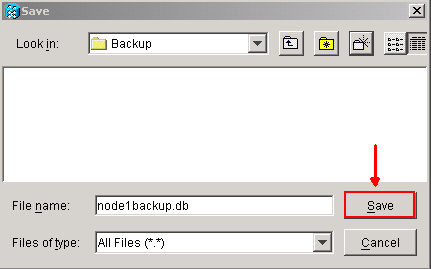
-
Enregistrez la base de données sur le disque dur de la station de travail ou sur le stockage réseau. Utilisez un nom de fichier approprié avec l'extension de fichier .db (par exemple, database.db).
-
Click Save.
-
Cliquez sur OK dans la boîte de dialogue de confirmation.
Figure 6 - Base de données de sauvegarde - Boîte de dialogue de confirmation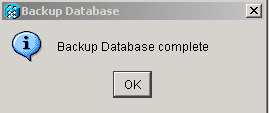
-
-
Répétez l'étape 2 sur les noeuds 2, 3 et 4.
-
Exporter la liste de circuits. Procédez comme suit :
-
Double-cliquez sur Noeud 1. L'affichage du noeud 1 s'affiche.
-
Cliquez sur Exporter.
Figure 7 - Exportation
-
Sélectionnez un format de données dans la boîte de dialogue Exporter (voir figure 8).
-
As HTML : enregistre les données sous la forme d'un simple fichier de table HTML sans graphiques. Vous devez afficher ou modifier le fichier à l'aide d'applications telles que Netscape Navigator, Microsoft Internet Explorer ou d'autres applications pouvant ouvrir des fichiers HTML.
-
As CSV : enregistre la table CTC sous forme de valeurs séparées par des virgules (CSV).
-
As TSV (As TSV) : enregistre la table CTC sous forme de valeurs séparées par des tabulations (TSV).
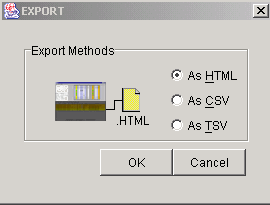
-
-
Cliquez sur le bouton OK.
-
Tapez un nom dans le champ Nom de fichier de la boîte de dialogue Enregistrer. Utilisez l'un des formats suivants :
-
[filename].html : pour les fichiers HTML
-
[filename].csv—pour les fichiers CSV
-
[filename].tsv : pour les fichiers TSV
-
-
Accédez à un répertoire dans lequel vous voulez stocker le fichier.
-
Cliquez sur le bouton OK.
-
-
Répétez l'étape 4 sur les noeuds 2, 3 et 4.
-
Vérifiez l'onglet Maintenance pour vous assurer qu'aucune opération de commutation en anneau n'est en cours. Vérifiez les alarmes et effacez toutes les alarmes déclarées sur toutes les cartes de travées optiques. Vous devez effacer toutes les alarmes de synchronisation temporelle et de communication SDCC sur tous les noeuds d'une configuration en anneau avant de passer à l'étape suivante.
-
Cliquez sur les onglets Provisioning > BLSR, sélectionnez la sonnerie et cliquez sur Delete.
Figure 9 : suppression du BLSR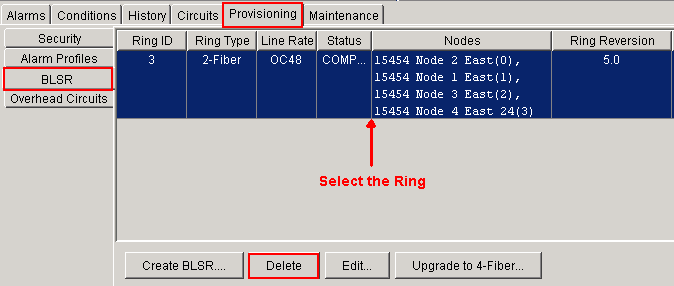
-
Cliquez sur Oui dans la boîte de dialogue Confirmer la suppression de la sonnerie.
Figure 10 - Confirmer la suppression de la sonnerie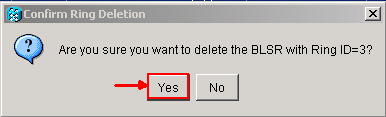
Après la conversion, les circuits de la liste de circuits fonctionnent toujours, mais il n'y a pas de protection de la fibre ou de la portée. Tous les circuits utilisent le chemin de fonctionnement d’origine. Si vous avez besoin de protection, supprimez chaque circuit. Ensuite, créez chaque circuit avec une protection de la portée. Cela inclut les circuits à l'état ACTIVE.
Figure 11 - Circuit de travail sans protection de la fibre ou de la portée 
 Attention : Les modifications logicielles et matérielles peuvent avoir un impact sur le trafic. La protection de l'étendue ou du chemin de fibre n'est pas disponible après la conversion de l'anneau, sauf sur les circuits créés après la conversion. Effectuez le travail pendant la période de maintenance pour minimiser l'impact.
Attention : Les modifications logicielles et matérielles peuvent avoir un impact sur le trafic. La protection de l'étendue ou du chemin de fibre n'est pas disponible après la conversion de l'anneau, sauf sur les circuits créés après la conversion. Effectuez le travail pendant la période de maintenance pour minimiser l'impact.
Si vous devez annuler la conversion BLSR en UPSR, procédez comme suit :
-
Accédez directement au noeud 1 via CTC.
-
En mode noeud, cliquez sur les onglets Maintenance > Base de données.
-
Cliquez sur Restaurer.
-
Recherchez le fichier de base de données qui réside sur le disque dur de la station de travail ou sur le stockage réseau.
-
Cliquez pour mettre en surbrillance le fichier de base de données.
Figure 12 : recherche du fichier de base de données de sauvegarde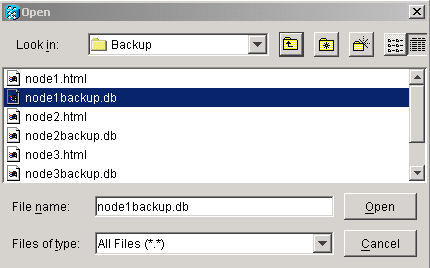
-
Cliquez sur Open. La boîte de dialogue Informations sur la base de données s'affiche.
Figure 13 : restauration de la base de données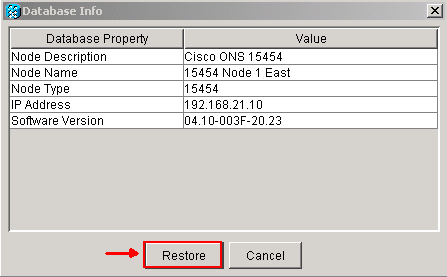
-
Cliquez sur Yes.
-
La zone Restaurer la base de données apparaît et indique que le processus de restauration est en cours.
Figure 14 - Restauration de la base de données en cours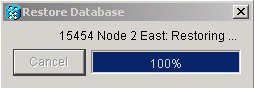
-
La zone Connexion perdue apparaît lorsque le processus de restauration est terminé.
Figure 15 - Restauration de la base de données terminée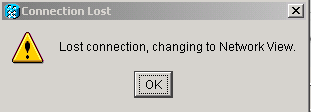
-
Click OK.
-
Répétez les étapes 1 à 10 pour les noeuds 2, 3 et 4.
Informations connexes
Contacter Cisco
- Ouvrir un dossier d’assistance

- (Un contrat de service de Cisco est requis)
 Commentaires
Commentaires